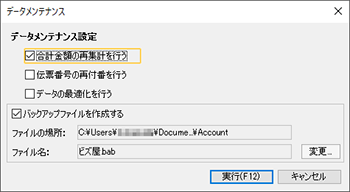
伝票番号が重複や空番になっているときや、伝票番号を月ごとの連番で付番し直したいときは、メンテナンス機能を使うと仕訳を整備することができます。
手順
| 1. | ナビゲーションバーの分類[メニュー]から、[ツール]→[データメンテナンス]をクリックします。 |
| 2. | [データメンテナンス]ダイアログが表示されるので、各項目を指定して[実行]ボタンをクリックします。 |
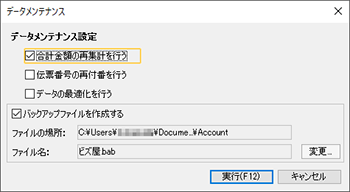
指定された内容に従って仕訳がメンテナンスされます。
●[データメンテナンス]ダイアログで指定できる項目
|
項目 |
役割 |
||||||
|
[合計金額の再集計を行う] |
チェックを付けると、入力済みの仕訳の金額や残高などを再集計します。 |
||||||
|
[伝票番号の再付番を行う] |
チェックを付けると、[伝票番号設定]ダイアログの設定に従って伝票番号を振り直します。ただし、次の場合はこの機能は有効になりません。
なお、[伝票番号設定]ダイアログの[付番方法]が「自動(通年)」のときは、[次回番号]は無視され、1からの連番で振り直されます。また、「自動(月別)」のときも[次回番号]は無視され、月度ごとの[開始番号]で始まる連番で振り直されます。 |
||||||
|
[データの最適化を行う] |
チェックを付けると、会計データファイル内に保持されている、以前に削除されたさまざまなデータを取り除いて、ファイルのサイズを小さくします。 削除した仕訳は目に見えなくなりますが、実際には内部で削除可能のマークを付ける処理をしているだけで、ファイル内に保持され続けます。この機能を利用することで、削除可能のマークが付いている仕訳を実際にファイルから取り除きます。 |
||||||
|
[バックアップファイルを作成する] |
チェックを付けると、[変更]ボタンをクリックして指定したファイル名で、会計データファイルのバックアップを作成します。通常は、チェックを外さずにバックアップを作成することをお勧めします。 |